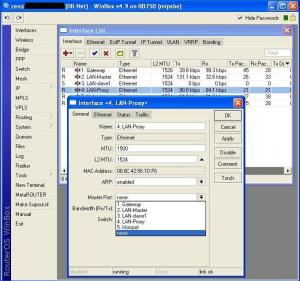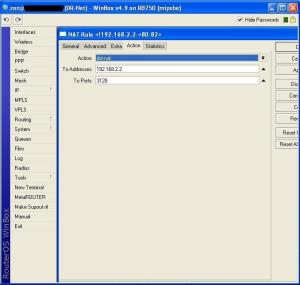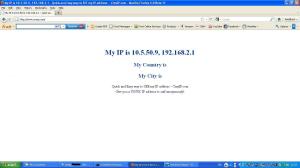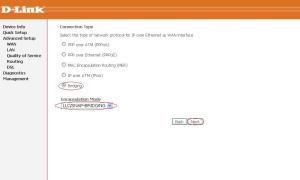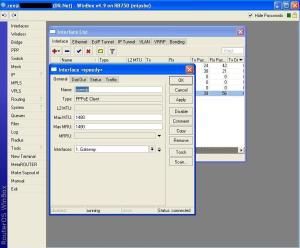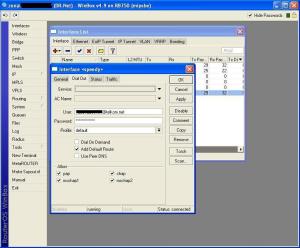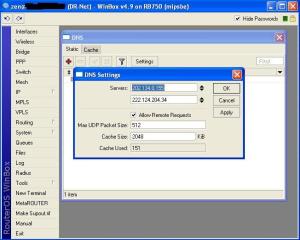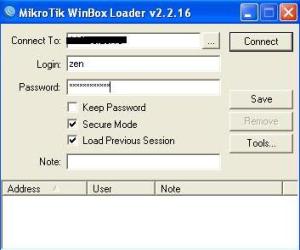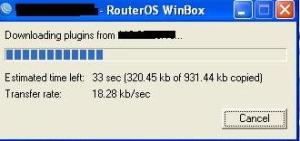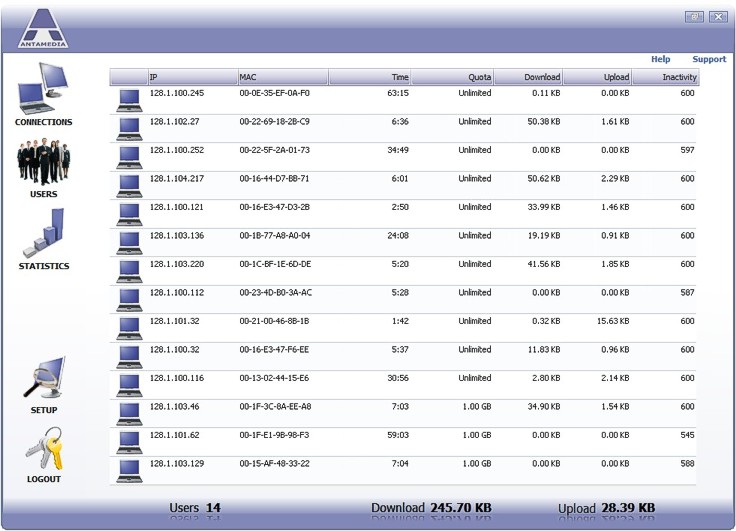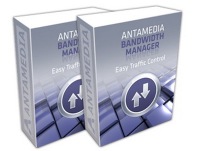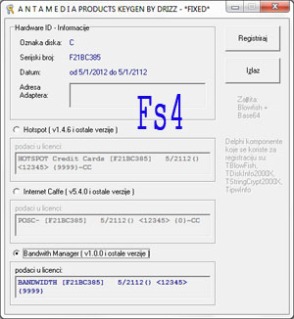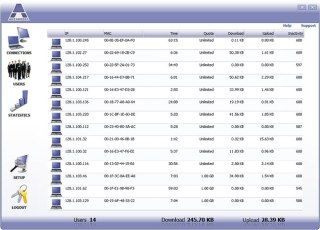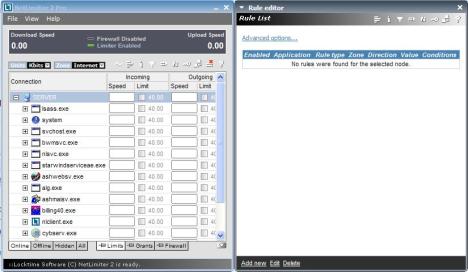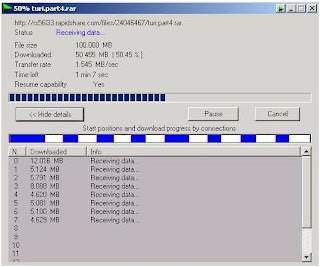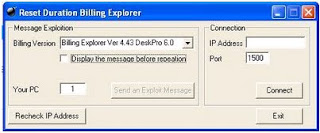Posted on 9 May, 2008 by esetiawan
Met malam semuanya..Maaf ya baru tulas tulis artikel lagi. Soale lagi kehabisan bahan nih.
Artikel kali ini saya turunkan sebuah software pembagi atau penjatah bandwidth internet.
buat anda-anda admin warnet yang selevel sama saya (nubi atau not so
geeky guy..) pasti sering mikir. Gimana sih caranya ngebagi bandwidth
tiap komputer supaya rata jatahnya. Soalnya kalo pake model
PC-Switch-DSL Modem bandwidth yang ada nggak bisa kebagi rata. Ada yang
kebagian bandwidth gede, sedangkan lainnya hanya “setetes”. Apalagi kalo
dipake liat video yutub atau streaming media lainnya. Mending kalo
situs yang sediain streamingnya ada di jalur IIX. Gimana kalo situsnya
ada di..Mars misalnya ? jauh bener kan ?
Kalo anda yang sudah ultra geek sih bisa pake Mikrotik, atau pake
server khusus buat ngebagi bandwidth. Tapi buat saya yang baru belajar
kalo liat sintaks-sintaks di mikrotik kayanya otak saya belum
nyampe..hehehe…(tapi lagi belajar keras !) Jadi kita yang nubi ini kudu
cari software yang gampang-gampang aja deh.
Netlimiter adalah salah satu software terkini yang saya ulik.
Tugasnya ngapain ? nggak lain nggak bukan adalah sebagai pembatas
bandwidth internet di tiap komputer.
Sebagai ilustrasi di warnet saya ada 12 komputer pakai Speedy yang katanya
up to 384 kbps. Berarti kalo mau bagi rata perhitungannya adalah :
360 kbps : 12 = 30 kbps tiap komputer.
Kenapa pake itungan 360 kbps ? Kan kata si Speedy kecepatannya
up to 384 kbps. Jadi cuma teori aja tuh 384 kbps. Kita pake itungan “pait” nya aja 360 kbps.
Tapi repotnya kalo pake Netlimiter ini harus instal di masing-masing
komputer karena kan nggak ada server yang memusatkan koneksi dari
jaringan. Yah itung-itung buat belajar mah
it’s worth to try laa. Halah..sok english lagi..

Gimana cara pakenya :
1. Instal dulu Netlimiter. Gampang laa..biasa deh cuma next-next bla
bla bla…tapi ingat..setelah instal harus restart dulu biar service-nya
jalan. Tapi ini software modelnya
trial loh. Jadi kudu beli. Ya terserah deh mau beli mau cari crack bukan tanggung jawab saya loh !
2. Setelah instal akan muncul icon

di systray. Klik kanan di icon tersebut trus klik Open.
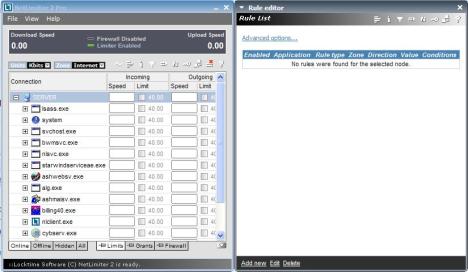
Oke.. di Netlimiter ini cara pakainya nggak susah koq. Netlimiter ini menjalankan tugasnya dibagi menjadi tiga zona :
1. Zona Internet ; Di zona ini ada pengaturan bandwidth untuk sambungan internet
2. Zona Local Network : Di zona ini ada pengaturan untuk bandwidth lalu lintas di jaringan lokal.
3. Zona My Computer : Di zona ini ada pengaturan bandwidth di komputer dimana terinstal Netlimiter atau disebut juga
localhost. Bahasa kerennya sih
loop back connection.
Untuk pengaturan bandwidth internet berarti kita pake Zona Internet

dan biar gampang pake satuannya Kbits (kbps) bukan KBytes (KBps).

Nah, di jendela utama Netlimiter ada entri software atau services
yang sedang berjalan di Windows. Seperti gambar diatas. Kalo mau
membatasi bandwidth Incoming (download) untuk Firefox-misalnya, buka
dulu Mozilla Firefox, centang kotak pada entri Incoming firefox.exe di
jendela Netlimiter, lalu klik angka 40.00 seperti contoh diatas,
masukkan berapa kilobits yang ingin dijatah untuk aplikasi tersebut lalu
klik Set
Untuk membatasi bandwidth di Outgoing (upload) caranya juga sama,
hanya yang di-set entri disebelah jendela Incoming. Kalo saya sih nggak
saya batasi untuk upload karena jarang yang upload file. Paling attach
file di e-mail aja.
Catatan : Saya coba langkah-langkah diatas tapi setelah di cek di
Speedtest.net
bandwidth download tetap nggak dibatasi (tetap full apa adanya). Jadi
saya set di entri root-nya saja. Bukan di entri firefox.exe. Ada yang
bisa bantu saya nggak menjelaskan fenomena ini ?

Sampai disini berarti bandwidth anda sudah terbatasi. Coba rasakan bedanya antara Bandwidth limiter disabled dan enabled.
Udah dulu ya..saya sakit perut niiih…